| 影片編輯教學 - Windows Movie
Maker |
| 1. 開啟XP內建的Windows
Movie Maker,若找不到程式,請至
Microsoft 網站更新。 |
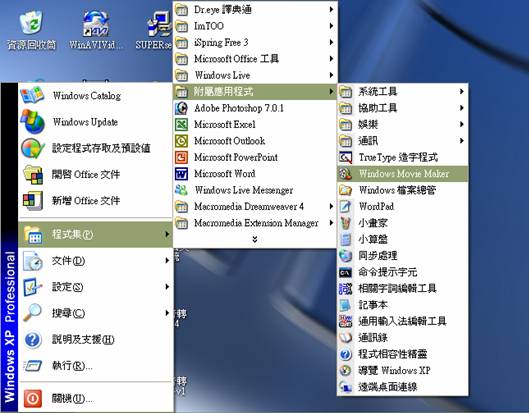 |
2. 請見左側選單,總共三個大步驟
(1) 擷取視訊 (2) 編輯電影 (3) 完成電影
Step By Step便能簡易地完成影片編輯。
|
| [擷取視訊] |
| 3. 首先,匯入視訊、圖片或音樂。 |
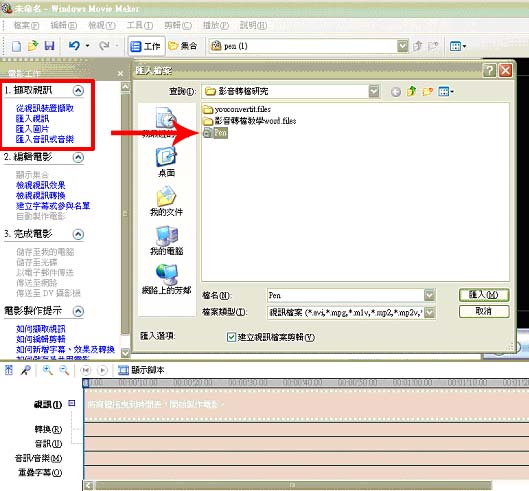 |
| 4. 匯入之後中間欄位即為待會編輯的腳本區。 |
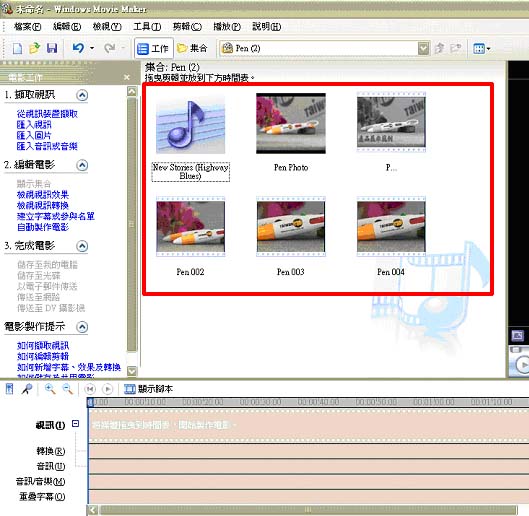 |
| [編輯電影] |
| 5. 將視訊、圖片或音樂逐一下拖曳至下方影音軌做順序的編排。 |
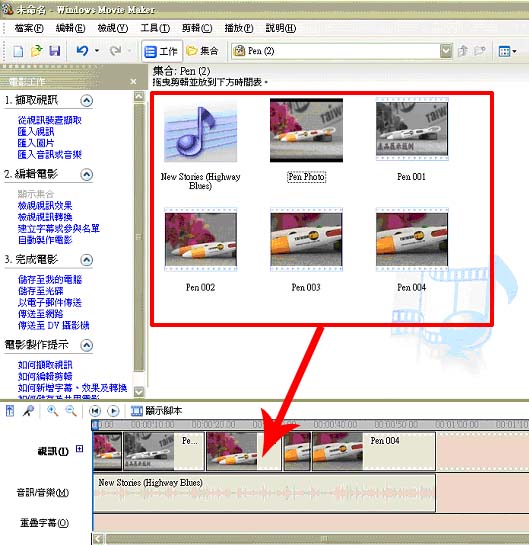 |
| 6. 增加視訊轉換效果。 |
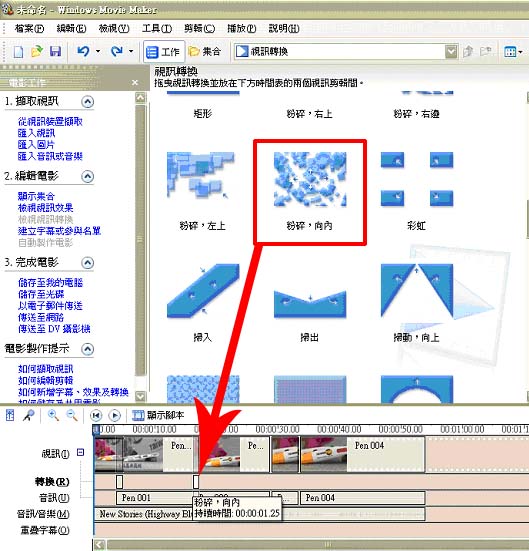 |
| 7. 建立字幕 |
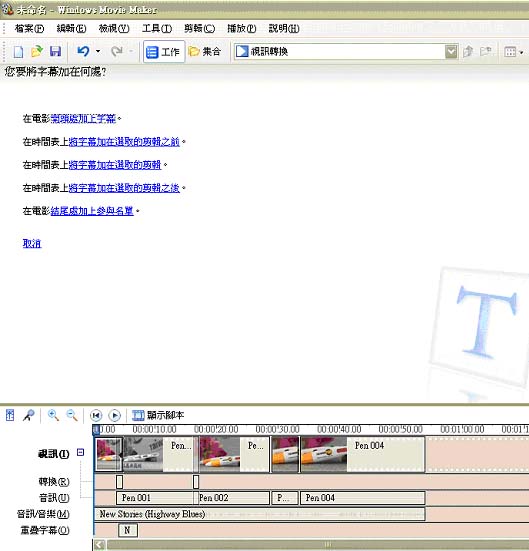 |
| 8. 輸入字幕,可從下方修改字型及顏色或套用現成的字幕動畫。 |
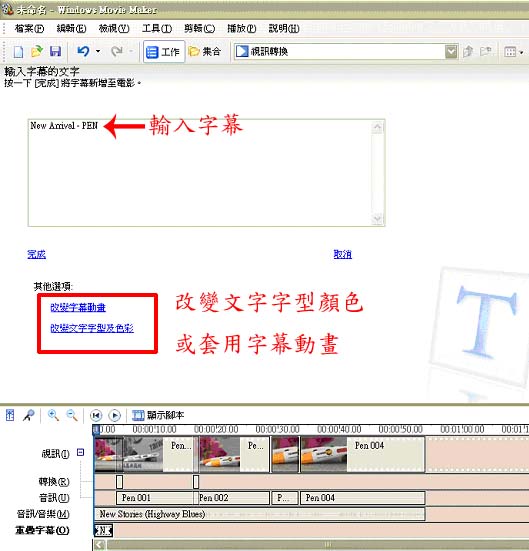 |
| [完成電影] |
| 9. 完成編輯後,點選儲存至我的電腦,輸入檔案名稱與選擇儲存位置。 |
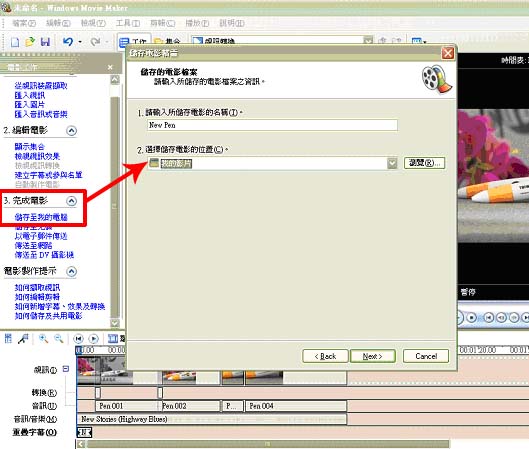 |
| 10. 因台灣經貿網限制單支影片上傳不得超過5MB,所以請選擇最佳檔案大小,限制在5MB,確認之後按下一步,系統即開始製作影片。 |
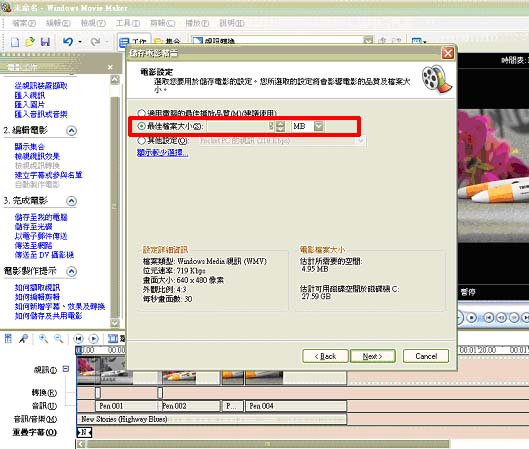 |
| 11. 影片製作中。 |
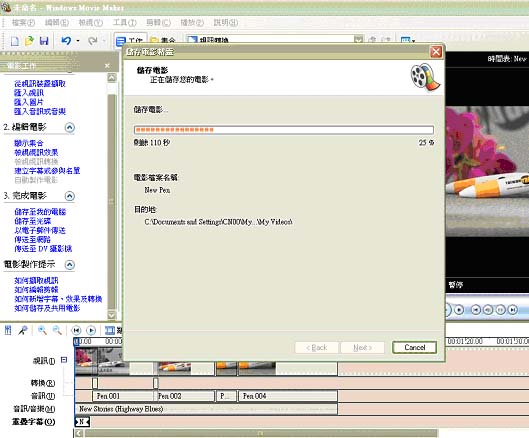 |
| 12. 影片製作完畢,檔案格式為WMV,可經由轉檔軟體轉換成mpeg,上傳至貴司的企業影音型錄上,強力曝光。 |
 |
| 13.完成作品如下。 |
|